Trong môi trường làm việc hiện đại, máy in đã trở thành một thiết bị không thể thiếu, nhưng đôi khi, chúng ta phải đối mặt với tình trạng máy in bỗng nhiên báo cách sửa máy in bị offline, khiến mọi công việc in ấn bị gián đoạn. Đây là một vấn đề phổ biến, gây ra không ít phiền toái và làm chậm trễ tiến độ. Việc hiểu rõ nguyên nhân và biết cách khắc phục sự cố máy in offline là điều cần thiết, giúp bạn nhanh chóng đưa thiết bị trở lại trạng thái hoạt động bình thường. Bài viết này sẽ cung cấp một hướng dẫn chi tiết, toàn diện về các phương pháp xử lý lỗi máy in ngoại tuyến, từ những bước kiểm tra cơ bản đến các giải pháp nâng cao liên quan đến driver máy in và cài đặt hệ thống, đảm bảo bạn có đủ thông tin để tự tin giải quyết vấn đề.
Hiểu Rõ Các Nguyên Nhân Khiến Máy In Bị Offline
Trước khi đi sâu vào các giải pháp cụ thể, việc nắm bắt những nguyên nhân gốc rễ khiến máy in của bạn hiển thị trạng thái offline là vô cùng quan trọng. Một chẩn đoán chính xác sẽ giúp bạn tiết kiệm thời gian và công sức, tập trung vào đúng khu vực cần xử lý.
Các vấn đề phổ biến nhất thường xoay quanh kết nối, phần mềm hoặc cài đặt. Đôi khi, một sự cố nhỏ trong dây cáp hoặc tín hiệu mạng cũng có thể dẫn đến tình trạng này. Mặt khác, driver lỗi thời hoặc cài đặt không chính xác trong hệ điều hành cũng là thủ phạm tiềm ẩn.
Khởi Động Lại Thiết Bị: Giải Pháp Đơn Giản Đầu Tiên
Phương pháp khởi động lại là bước đầu tiên và thường là hiệu quả nhất khi gặp phải lỗi máy in offline. Rất nhiều trường hợp, các trục trặc tạm thời về kết nối hoặc phần mềm có thể được giải quyết chỉ bằng một thao tác khởi động lại đơn giản, giúp làm mới các tiến trình và thiết lập.
Đầu tiên, hãy tắt hoàn toàn cả máy tính và máy in. Chờ khoảng 30 giây để đảm bảo tất cả các thành phần điện tử được reset hoàn toàn. Sau đó, bật nguồn máy in trước, đợi cho đến khi nó hoàn thành quá trình khởi động và kết nối mạng (đối với máy in Wi-Fi/LAN) hoặc sẵn sàng nhận tín hiệu qua cáp USB. Cuối cùng, bật máy tính của bạn và kiểm tra trạng thái máy in.
Kiểm Tra Kết Nối Vật Lý Và Mạng
Kết nối là yếu tố then chốt cho hoạt động của máy in. Nếu máy in bị offline, việc kiểm tra kỹ lưỡng tất cả các kết nối vật lý và mạng là điều bắt buộc. Một dây cáp lỏng lẻo hoặc tín hiệu Wi-Fi yếu có thể là nguyên nhân chính.
Đảm bảo rằng máy in và máy tính của bạn đều được cắm điện đúng cách và dây nguồn không bị hỏng. Đối với máy in kết nối qua USB, hãy kiểm tra cáp USB ở cả hai đầu, thử cắm vào một cổng USB khác trên máy tính hoặc sử dụng một sợi cáp USB mới.
Kiểm Tra Cáp USB Và Dây Nguồn
Cáp USB bị hỏng hoặc kết nối lỏng lẻo là một nguyên nhân phổ biến khiến máy in không thể giao tiếp với máy tính. Hãy đảm bảo cáp được cắm chắc chắn vào cả máy in và máy tính. Đôi khi, việc cắm vào một cổng USB khác trên máy tính cũng có thể giải quyết vấn đề, đặc biệt nếu cổng ban đầu bị lỗi.
Ngoài ra, dây nguồn của máy in cũng cần được kiểm tra kỹ lưỡng. Đảm bảo nó được cắm chặt vào ổ điện và không có dấu hiệu hư hại. Việc ngắt kết nối nguồn điện hoàn toàn trong vài phút rồi cắm lại cũng có thể giúp reset các mạch điện bên trong máy in.
Kiểm Tra Kết Nối Mạng Wi-Fi Hoặc Ethernet
Nếu máy in của bạn kết nối qua Wi-Fi hoặc Ethernet, hãy kiểm tra tình trạng kết nối mạng. Đối với Wi-Fi, đảm bảo máy in đang trong phạm vi phủ sóng mạnh và đã kết nối đúng mạng. Bạn có thể kiểm tra trạng thái Wi-Fi trực tiếp trên màn hình hiển thị của máy in.
Đối với máy in mạng có dây (Ethernet), hãy chắc chắn rằng cáp mạng được cắm chặt vào cả máy in và bộ định tuyến (router). Kiểm tra đèn tín hiệu trên cổng Ethernet của máy in và router; chúng nên nhấp nháy hoặc sáng ổn định. Khởi động lại router cũng là một bước hữu ích để làm mới kết nối mạng cho tất cả các thiết bị.
Tận Dụng Các Tiện Ích Hỗ Trợ Từ Nhà Sản Xuất Máy In
Nhiều nhà sản xuất máy in cung cấp các phần mềm tiện ích chuyên dụng được thiết kế để chẩn đoán và khắc phục các vấn đề phổ biến, bao gồm cả tình trạng máy in offline. Những công cụ này có khả năng tự động nhận diện máy in trên mạng hoặc qua USB và đề xuất các giải pháp.
Ví dụ, người dùng máy in HP có thể sử dụng HP Print and Scan Doctor, trong khi người dùng Canon cần truy cập trang hỗ trợ chính thức của hãng để tìm phần mềm tương thích với model máy của mình. Dell cũng cung cấp các ứng dụng hỗ trợ tương tự trên trang trình điều khiển của họ. Việc tải và chạy các tiện ích này thường giúp tự động phát hiện và sửa lỗi cài đặt hoặc kết nối.
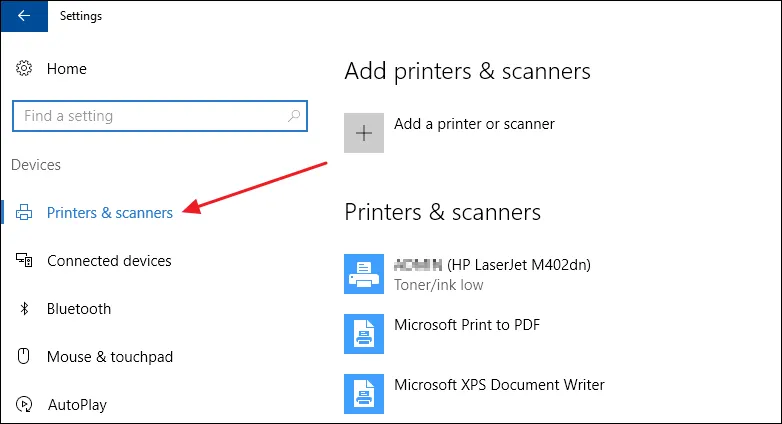 Khắc phục máy in offline – win 10
Khắc phục máy in offline – win 10
Để kiểm tra liệu máy in của bạn đã có phần mềm hỗ trợ đi kèm hay chưa, bạn có thể truy cập vào Settings (Cài đặt) trên Windows 10. Chọn Devices (Thiết bị), sau đó là Printers and Scanners (Máy in và Máy quét). Windows sẽ hiển thị danh sách các máy in đã được cài đặt.
Chọn máy in đang gặp sự cố, sau đó nhấn nút Manage (Quản lý). Nếu máy in đã cài đặt phần mềm hỗ trợ, bạn sẽ thấy nút Open printer app (Mở ứng dụng máy in). Ngược lại, nếu chưa có, nút Get app (Tải ứng dụng) sẽ xuất hiện, cho phép bạn tìm và cài đặt ứng dụng từ Microsoft Store hoặc trang chủ nhà sản xuất.
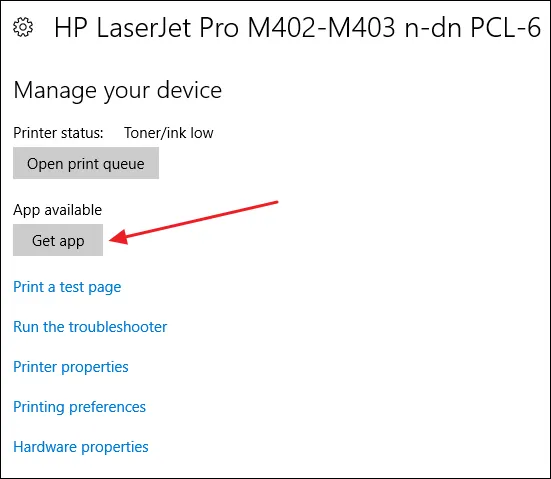 xử lý máy in offline – cài đặt các tiện ích hỗ trợ kèm theo của hãng
xử lý máy in offline – cài đặt các tiện ích hỗ trợ kèm theo của hãng
Điều Chỉnh Thiết Lập Máy In Trong Hệ Thống Windows
Một số cài đặt mặc định hoặc vô tình bị thay đổi trong Windows có thể khiến máy in hiển thị trạng thái offline. Việc kiểm tra và điều chỉnh lại các thiết lập này là một bước quan trọng để đưa máy in trở lại hoạt động bình thường. Các tùy chọn như “Pause Printing” hoặc “Use Printer Offline” thường là thủ phạm.
Để kiểm tra các thiết lập này, bạn hãy mở Control Panel (Bảng điều khiển) trên máy tính. Tìm và chọn mục Devices and Printers (Thiết bị và Máy in). Sau đó, nhấp đúp chuột vào biểu tượng máy in đang báo lỗi để mở cửa sổ quản lý máy in.
Tại cửa sổ này, bạn sẽ thấy một thanh menu phía trên. Nhấn vào tab Printer (Máy in). Kiểm tra xem các tùy chọn “Pause Printing” (Tạm dừng in) và “Use Printer Offline” (Sử dụng máy in ngoại tuyến) có đang được chọn hay không. Nếu có, hãy bỏ dấu tích khỏi cả hai tùy chọn này. Sau khi điều chỉnh, máy in của bạn có thể sẽ tự động chuyển sang trạng thái online.
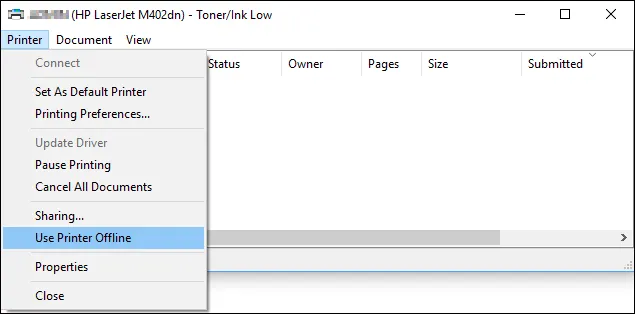 sửa máy in trạng thái offline – kiểm tra thiết lập của máy in
sửa máy in trạng thái offline – kiểm tra thiết lập của máy in
Sử Dụng Công Cụ Khắc Phục Sự Cố Tích Hợp Của Windows
Hệ điều hành Windows tích hợp sẵn một công cụ khắc phục sự cố (Troubleshooter) mạnh mẽ, có khả năng tự động phát hiện và sửa chữa nhiều vấn đề phần cứng và phần mềm, bao gồm cả các lỗi liên quan đến máy in. Công cụ này sẽ tự động kiểm tra các dịch vụ, thiết lập mạng và driver.
Để sử dụng công cụ này, bạn truy cập vào Settings (Cài đặt) trên Windows 10. Chọn Devices (Thiết bị), sau đó là Printers and Scanners (Máy in và Máy quét). Tìm máy in đang bị offline trong danh sách và nhấn nút Manage (Quản lý).
Tại cửa sổ quản lý máy in, bạn sẽ thấy một tùy chọn là Run the troubleshooter (Chạy trình khắc phục sự cố). Nhấp vào tùy chọn này để Windows bắt đầu quá trình quét và chẩn đoán. Công cụ này sẽ tự động kiểm tra các dịch vụ in, thiết lập mạng, và các yếu tố khác có thể gây ra lỗi. Nếu phát hiện vấn đề, nó sẽ đề xuất hoặc tự động áp dụng giải pháp.
 Sửa lỗi máy in off bằng công cụ của windows
Sửa lỗi máy in off bằng công cụ của windows
Kiểm Tra Và Cập Nhật Cấu Hình Cổng Máy In (Đối Với Máy In Mạng)
Đối với máy in có kết nối mạng (qua Wi-Fi hoặc Ethernet) và được gán địa chỉ IP, lỗi offline thường xuất phát từ việc địa chỉ IP của máy in đã thay đổi. Nếu cấu hình cổng trong máy tính vẫn trỏ đến địa chỉ IP cũ, hệ thống sẽ không thể tìm thấy máy in và báo ngoại tuyến.
Việc kiểm tra và cập nhật địa chỉ IP của máy in trong cấu hình cổng là rất quan trọng để khôi phục kết nối. Quá trình này yêu cầu bạn xác định địa chỉ IP hiện tại của máy in và sau đó điều chỉnh các thiết lập trong Windows.
Xác Định Địa Chỉ IP Mới Của Máy In
Bước đầu tiên là tìm địa chỉ IP hiện tại của máy in. Có nhiều cách để thực hiện điều này. Bạn có thể sử dụng các công cụ quét mạng miễn phí như SoftPerfect Network Scanner cho Windows hoặc LanScan, Angry IP Scanner cho macOS để liệt kê tất cả các thiết bị đang hoạt động trên mạng của bạn cùng với địa chỉ IP của chúng.
Ngoài ra, nhiều máy in có màn hình hiển thị trực tiếp cho phép bạn xem thông tin mạng, bao gồm địa chỉ IP. Bạn cũng có thể truy cập giao diện quản lý của router để xem danh sách các thiết bị được kết nối và địa chỉ IP của chúng. Ghi lại địa chỉ IP này một cách chính xác.
Cập Nhật Cấu Hình Cổng Trong Windows
Khi đã có địa chỉ IP chính xác của máy in, bạn cần cập nhật nó trong cấu hình cổng của máy in trên máy tính. Mở Control Panel (Bảng điều khiển), sau đó chọn Devices and Printers (Thiết bị và Máy in). Nhấp chuột phải vào máy in đang bị offline và chọn Printer Properties (Thuộc tính máy in).
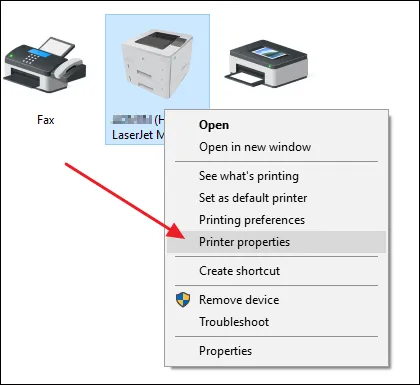 Kiểm tra thiết lập của cổng máy in bị báo offline
Kiểm tra thiết lập của cổng máy in bị báo offline
Trong cửa sổ Printer Properties, chuyển sang tab Ports (Cổng). Duyệt qua danh sách các cổng cho đến khi bạn tìm thấy dòng IP Port tương ứng với máy in của mình. Tích chọn vào đó, sau đó nhấn nút Configure Port (Cấu hình cổng).
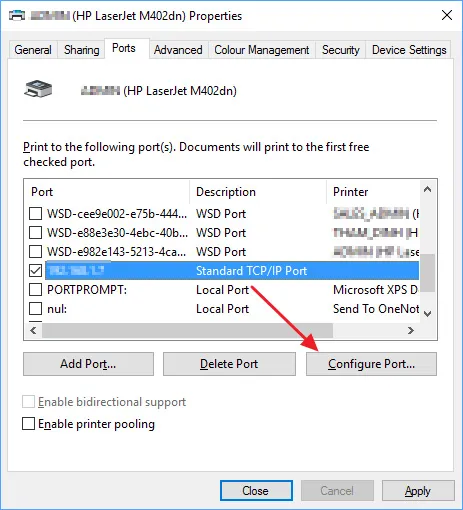 Kiểm tra thiết lập của cổng máy in offline
Kiểm tra thiết lập của cổng máy in offline
Một giao diện mới sẽ xuất hiện, hiển thị địa chỉ IP hoặc tên máy chủ của máy in. Nếu địa chỉ IP hiển thị ở đây không khớp với địa chỉ IP bạn đã tìm thấy ở bước trước, điều này xác nhận rằng địa chỉ IP của máy in đã thay đổi.
Hãy nhanh chóng cập nhật địa chỉ IP mới vào ô “Printer Name or IP Address”. Đảm bảo rằng địa chỉ được nhập chính xác. Sau đó, nhấn OK để lưu lại các thay đổi. Máy in của bạn có thể sẽ tự động kết nối lại và chuyển sang trạng thái online.
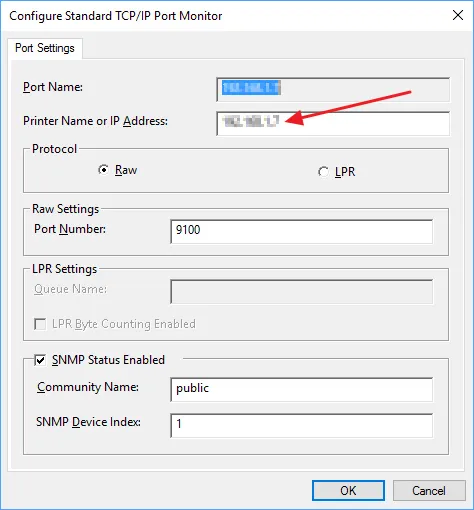 Kiểm tra thiết lập của cổng máy in trạng thái offline
Kiểm tra thiết lập của cổng máy in trạng thái offline
Trong một số trường hợp, bạn có thể gặp lỗi khi cố gắng cấu hình cổng hiện có, đặc biệt nếu đó là cổng WSD (Web Services for Devices) được cấu hình tự động. Khi đó, bạn sẽ cần phải tạo một cổng TCP/IP mới hoàn toàn. Nhấn nút Add Port (Thêm cổng) trong giao diện Ports (ở bước trước) và chọn Standard TCP/IP Port, sau đó làm theo các hướng dẫn trên màn hình để nhập địa chỉ IP mới.
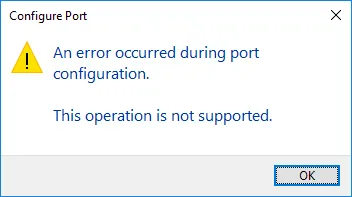 Kiểm tra thiết lập của cổng máy in thường xuyên offline
Kiểm tra thiết lập của cổng máy in thường xuyên offline
Việc cấu hình cổng TCP/IP mới có thể phức tạp nếu bạn không quen thuộc với các thiết lập mạng. Nếu bạn cảm thấy không tự tin hoặc gặp khó khăn, việc xóa và cài đặt lại máy in hoàn toàn là một giải pháp đơn giản hơn. Windows sẽ tự động dò tìm và cấu hình lại địa chỉ IP máy in một cách chính xác khi bạn cài đặt lại.
Thực Hiện Xóa Và Cài Đặt Lại Máy In Hoàn Toàn
Khi các phương pháp trên không hiệu quả, việc xóa máy in khỏi hệ thống và cài đặt lại từ đầu có thể khắc phục được nhiều vấn đề phức tạp, bao gồm cả lỗi driver, cấu hình sai hoặc xung đột phần mềm. Khi Windows nhận diện một máy in mới, nó sẽ tự động kiểm tra và cài đặt các thiết lập cần thiết, bao gồm driver chính xác.
Đây là một giải pháp triệt để, đặc biệt hữu ích khi bạn nghi ngờ có sự cố sâu hơn trong cấu hình hệ thống hoặc driver đã bị hỏng. Quá trình này đảm bảo máy in được thiết lập lại với các cài đặt mặc định và tối ưu nhất.
Gỡ Bỏ Máy In Cũ Từ Hệ Thống
Để xóa máy in hiện có, bạn hãy truy cập vào Control Panel (Bảng điều khiển) trên máy tính. Chọn mục Devices and Printers (Thiết bị và Máy in). Trong danh sách các thiết bị, tìm máy in đang gây lỗi.
Nhấp chuột phải vào biểu tượng máy in đó và chọn Remove device (Gỡ bỏ thiết bị). Một hộp thoại xác nhận sẽ xuất hiện; hãy đồng ý để tiếp tục. Sau khi máy in đã được gỡ bỏ, hãy khởi động lại máy tính của bạn để đảm bảo mọi thay đổi được áp dụng hoàn toàn và các tệp driver tạm thời được xóa khỏi bộ nhớ.
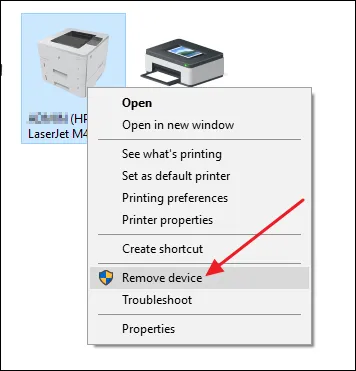 Xóa máy in bị lỗi và cài đặt lại
Xóa máy in bị lỗi và cài đặt lại
Thêm Lại Máy In Mới
Sau khi máy tính đã khởi động lại hoàn tất, bạn quay trở lại cửa sổ Devices and Printers (Thiết bị và Máy in) trong Control Panel. Ở phía trên cùng của cửa sổ, bạn sẽ thấy một nút hoặc tùy chọn có tên Add a printer (Thêm máy in).
Nhấp vào nút này. Windows sẽ bắt đầu quá trình dò tìm các máy in có sẵn được kết nối trực tiếp qua USB hoặc qua mạng (Wi-Fi/Ethernet). Hãy đảm bảo máy in của bạn đang bật nguồn và được kết nối đúng cách. Khi Windows tìm thấy máy in, hãy chọn nó từ danh sách và làm theo các hướng dẫn trên màn hình để hoàn tất quá trình cài đặt. Hệ thống sẽ tự động cài đặt driver cần thiết và cấu hình lại các thiết lập mạng.
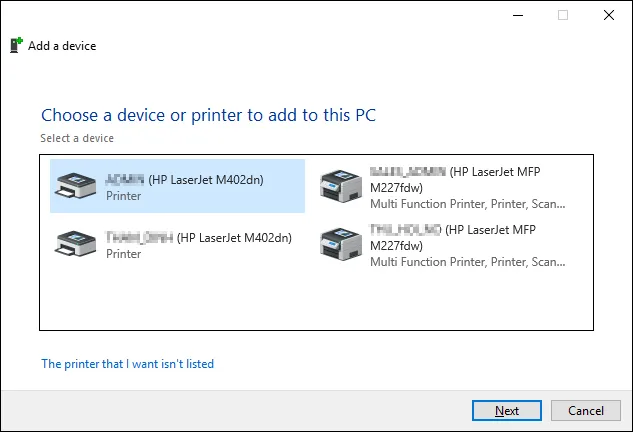 Xóa máy in status offline và cài đặt lại
Xóa máy in status offline và cài đặt lại
Cập Nhật Hoặc Cài Đặt Lại Driver Máy In
Driver là cầu nối quan trọng giữa hệ điều hành và phần cứng máy in. Nếu driver bị hỏng, lỗi thời hoặc không tương thích, máy in có thể hiển thị trạng thái offline ngay cả khi mọi kết nối vật lý đều ổn định. Việc cài đặt lại hoặc cập nhật driver là một trong những giải pháp hiệu quả nhất để khắc phục các vấn đề liên quan đến phần mềm.
Đảm bảo bạn luôn tải driver từ trang chủ chính thức của nhà sản xuất máy in để đảm bảo tính tương thích và bảo mật. Tránh sử dụng các nguồn không đáng tin cậy. Trước khi cài đặt driver mới, việc gỡ bỏ hoàn toàn driver cũ là cần thiết để tránh xung đột.
Xác Định Và Gỡ Bỏ Driver Cũ
Để quản lý driver máy in một cách hiệu quả, Windows cung cấp công cụ Print Management (Quản lý In ấn). Bạn có thể tìm công cụ này bằng cách gõ “Print Management” vào thanh tìm kiếm trên Windows và nhấp vào kết quả phù hợp.
Trong giao diện Print Management, ở danh sách bên cột trái, bạn nhấn chọn vào Printer Servers (Máy chủ in), sau đó chọn tên máy tính của bạn. Mở rộng mục này và nhấp vào Drivers (Trình điều khiển). Bạn sẽ thấy danh sách tất cả các driver máy in đã được cài đặt trên hệ thống.
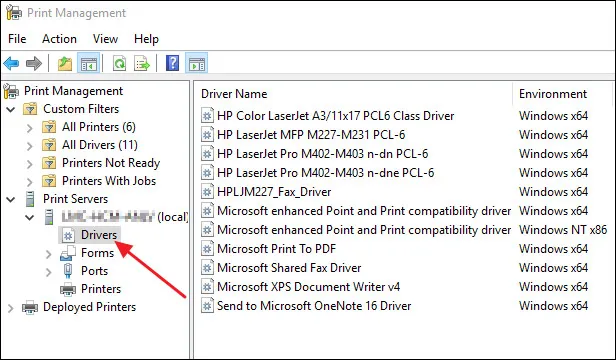 Cách chỉnh máy in bị offline bằng cách cài đặt lại driver
Cách chỉnh máy in bị offline bằng cách cài đặt lại driver
Khi xóa driver, hãy chắc chắn rằng không có máy in nào hiện đang sử dụng driver đó. Để kiểm tra, bạn chọn mục Printers (Máy in) ở khung bên trái. Nếu bạn muốn xóa cả driver và máy in, bạn có thể nhấp chuột phải lên máy in và chọn Delete (Xóa) để gỡ bỏ cả hai.
Thay Đổi Driver Cho Máy In Đang Tồn Tại
Nếu bạn muốn giữ lại tên máy in nhưng chỉ muốn thay thế driver, hãy nhấp chuột phải lên máy in trong danh sách Printer (Máy in) và chọn Properties (Thuộc tính). Sau đó, chuyển sang thẻ Advanced (Nâng cao) trong cửa sổ xuất hiện.
Trong mục Driver (Trình điều khiển), bạn sẽ thấy một danh sách xổ xuống. Hãy chọn một driver khác ngoài driver mà bạn muốn xóa. Mục đích là để máy in hiện tại không còn liên kết với driver cũ nữa, cho phép bạn gỡ bỏ driver đó một cách an toàn.
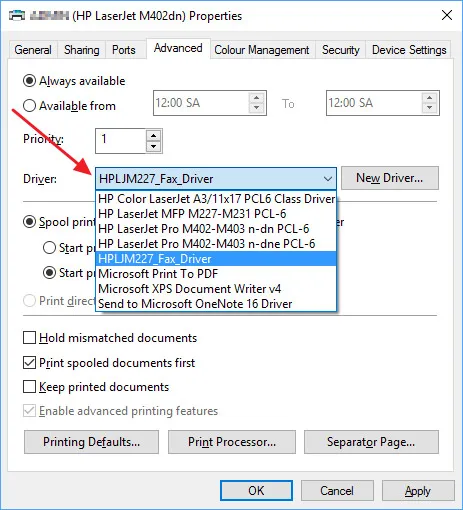 Cách chỉnh máy in bị offline bằng cách cài driver
Cách chỉnh máy in bị offline bằng cách cài driver
Hoàn Tất Gỡ Bỏ Driver
Quay trở lại giao diện Print Management và chọn lại mục Drivers (Trình điều khiển). Lúc này, driver mà bạn muốn xóa sẽ không còn được sử dụng bởi bất kỳ máy in nào. Nhấp chuột phải vào driver đó và chọn Delete (Xóa).
Sau khi gỡ bỏ driver cũ, bạn hãy truy cập trang web hỗ trợ của nhà sản xuất máy in, tìm đúng model máy của mình và tải về phiên bản driver mới nhất, tương thích với hệ điều hành của bạn. Chạy tệp cài đặt và làm theo hướng dẫn để hoàn tất quá trình. Việc cài đặt driver mới sẽ giúp máy in hoạt động ổn định và giải quyết các lỗi liên quan.
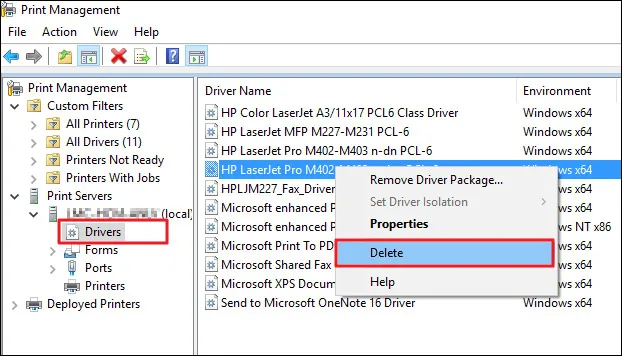 Cách chỉnh sửa máy in bị offline bằng phương pháp cài đặt lại driver
Cách chỉnh sửa máy in bị offline bằng phương pháp cài đặt lại driver
Các Lưu Ý Bổ Sung Để Đảm Bảo Máy In Hoạt Động Ổn Định
Để duy trì hiệu suất in ấn và hạn chế tối đa tình trạng máy in bị offline, có một số lưu ý bổ sung bạn nên áp dụng. Việc chủ động phòng ngừa luôn tốt hơn việc phải khắc phục sự cố.
Đầu tiên, hãy đảm bảo hệ điều hành Windows của bạn luôn được cập nhật lên phiên bản mới nhất. Các bản cập nhật thường bao gồm các vá lỗi và cải thiện khả năng tương thích với phần cứng. Thứ hai, kiểm tra cài đặt tường lửa và phần mềm diệt virus. Đôi khi, chúng có thể chặn kết nối giữa máy tính và máy in. Thử tạm thời tắt tường lửa để xem vấn đề có được giải quyết không, sau đó điều chỉnh lại cài đặt.
Cuối cùng, dịch vụ Print Spooler của Windows đóng vai trò quan trọng trong việc quản lý các lệnh in. Nếu dịch vụ này bị kẹt hoặc dừng hoạt động, máy in cũng có thể báo offline. Bạn có thể khởi động lại dịch vụ này bằng cách vào Services (Tìm kiếm services.msc), tìm Print Spooler, nhấp chuột phải và chọn Restart. Nếu sau khi thử tất cả các cách trên mà máy in vẫn báo offline, hãy cân nhắc liên hệ với bộ phận hỗ trợ kỹ thuật của nhà sản xuất hoặc một chuyên gia sửa chữa máy in để được trợ giúp chuyên sâu hơn.
Kết Luận
Việc máy in báo offline có thể gây ra nhiều bất tiện, nhưng với các phương pháp khắc phục được trình bày chi tiết ở trên, bạn hoàn toàn có thể tự mình giải quyết hầu hết các vấn đề. Từ việc khởi động lại đơn giản, kiểm tra kết nối vật lý và mạng, đến việc sử dụng các tiện ích hỗ trợ, điều chỉnh cài đặt hệ thống, và thậm chí là xóa hoặc cài đặt lại driver, mỗi bước đều mang lại một giải pháp tiềm năng. Điều quan trọng là phải kiên nhẫn và thực hiện từng bước một để xác định chính xác nguyên nhân và cách sửa máy in bị offline một cách hiệu quả nhất, đảm bảo quá trình in ấn của bạn luôn diễn ra suôn sẻ.
Ngày Cập Nhật Mới Nhất: Tháng 10 14, 2025 by Cơ khí Quốc Cường

Chuyên gia cơ khí chính xác tại Cơ khí Quốc Cường – là một trong những công ty hàng đầu Việt Nam chuyên sâu về sản xuất, gia công cơ khí.
